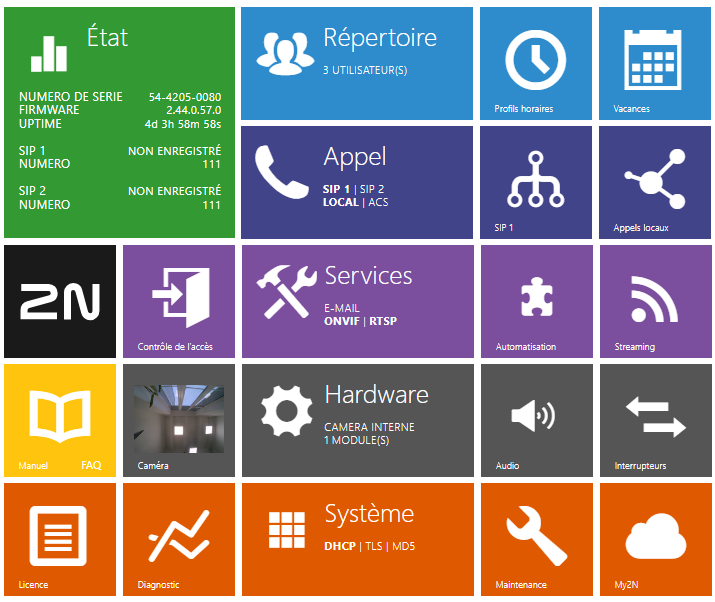5. Configuration de l'Interphone
Se connecter à l’interface de configuration web
L’appareil est configuré à l’aide de l'interface de configuration web. Vous devez connaître l’adresse IP ou le nom de domaine de l’appareil pour y accéder. L’appareil doit être connecté au réseau IP local et doit être alimenté.
Nom de domaine
Il est possible de se connecter à l’appareil en saisissant le nom de domaine au format hostname.local (par ex. 2NIPStyle-00000001.local). Le hostname du nouvel appareil se compose du nom de l’appareil et de son numéro de série. Les formats des noms des appareils dans hostname sont indiqués ci-dessous. Le numéro de série est saisi dans le nom de domaine sans trait d’union. Le hostname peut être modifié ultérieurement dans la section Système > Réseau.
Appareil 2N | Nom de l’appareil dans Hostname |
|---|---|
| 2N IP Verso | 2NIPVerso |
| 2N IP Verso 2.0 | 2NIPVerso20 |
| 2N LTE Verso | 2NLTEVerso |
| 2N IP Style | 2NIPStyle |
| 2N IP One | 2NIPOne |
| 2N IP Vario | 2NIPVario |
| 2N IP Base | 2NIPBase |
| 2N IP Force | 2NIPForce |
| 2N IP Force 2.0 | 2NIPForce20 |
| 2N IP Safety | 2NIPSafety |
| 2N IP Solo | 2NIPSolo |
| 2N IP Uni | 2NIPUni |
Se connecter à l’aide d’un nom de domaine présente l’avantage d’utiliser l’adresse IP dynamique de l’appareil. Tandis que l’adresse IP dynamique change, le nom de domaine reste le même. Des certificats signés par une autorité de certification de confiance peuvent être générés pour un nom de domaine.
Ecran de démarrage
L'écran de démarrage est une page d'accueil présentant une vue d'ensemble des différentes sections lors de la connexion à l'interface Web de l'interphone. Utilisez la flèche de retour dans le coin supérieur gauche des autres pages de l'interface Web pour retourner sur ce menu à tout moment. L'entête de cette page indique le nom du modèle de l'Interphone (référez-vous aux paramètres d'affichage du nom dans la section Services / Téléphone / SIP). Vous pouvez utiliser le menu situé dans le coin supérieur droit de l'interface web pour sélectionner la langue. Vous pouvez vous déconnecter à l'aide du bouton Déconnexion situé dans le coin supérieur droit de la page, consulter l'aide à l'aide de l'icône représentant un point d'interrogation ou utiliser la bulle pour faire part de vos commentaires.
L'écran de démarrage est également le premier niveau du menu de navigation rapide (cliquez sur une vignette) vers les sections de configuration de l'interphone. Certaines vignettes affichent également l'état des services sélectionnés.
Menu de configuration
La configuration de l'Interphone IP 2N s'effectue à travers 5 sections : État, Répertoire, Hardware, Services et Système, lesquelles intègrent des sous-menus comme indiqué ci-dessous :
État
- Appareil – informations essentielles sur l'Interphone
- Services – informations sur les services actifs et leurs statuts
- Licences – etat actuel des licences et fonctionnalités disponibles sur l'Interphone
- Registre d’accès – affiche les 10 derniers enregistrements d’accès
- Enregistrements des appels – affiche les 20 derniers appels effectués
- Événements – affiche les 500 derniers événements enregistrés par le dispositif
Répertoire
- Utilisateurs – paramétrage des numéros de téléphone des utilisateurs, des identifiants (cartes, digicodes…) et autorisation d'accès.
- Profils horaires – plages horaires programmables
- Vacances – paramétrage des vacances et jours fériés
Services
- Téléphone – téléphone et paramètres SIP
- Contrôle de l’accès – définition des règles d’entrée et de sortie
- Streaming – flux audio/video (ONVIF, RTSP, Multicast, etc.)
- E-mail – envoi d'email et paramètres SMTP
- Automatisation – automatisme flexibles de l'Interphone adaptés en fonction du besoin de l'utilisateur
- API HTTP – paramètres d'autorisation HTTP API
- Sons de l’utilisateur – paramètres et téléchargement de Sons utilisateurs
- Serveur web – serveur Web et paramètres du mot de passe d'accès
- Test audio – test automatique de la boucle audio
- SNMP – paramètres SNMP
Appel
- Paramètres généraux – paramètres des appels entrants et sortants
- Composition – Paramétrage des boutons d'appel rapide
- SIP 1 – paramètres complets du compte SIP
- SIP 2 – paramètres complets du compte SIP
- Appels locaux – définir les appels locaux, y compris les connexions et les paramètres vidéo et audio
- Crestron – paramètres de connexion avec les appareils Crestron
Hardware
- Interrupteurs – déverrouillage électrique, éclairage, temporisation etc.
- Audio – audio, signalisation, contrôle du volume, paramètres du microphone...etc.
- Caméra – paramètres de la Caméra Interne et de la caméra IP externe
- Keypad – paramétrage des boutons du clavier
- Boutons – boutons d'appel rapide
- Rétroéclairage – réglage de l’intensité de rétroéclairage
- Ecran – paramètres de l'écran tactile
- Lecteur de cartes – lecteur de carte, interface Wiegand
- Entrées logiques – réglage des entrées logiques
- Extendeurs – différents modules d'extension du 2N IP Verso
- Ascenseur – réglages de l’accès aux différents étages par l’ascenseur
Système
- Réseau – paramètres de connexion au réseau local, 802.1x, Capture de paquet
- Date et heure – paramètres de l'heure et de la zone horaire
- Fonction – paramètres des fonctions de test
- Licences – paramètres des licences et activation de la licence d'essai
- Certificats – paramètres de certificats et clés privées
- Provisioning – mise à jour automatique Firmware et Configuration
- Syslog – paramètres d'envoi de message syslog
- Maintenance – sauvegarde et restauration de la configuration, mise à jour firmware
Observation
OBSERVATION
Afin d'assurer le bon fonctionnement et la garantie des résultats, nous recommandons fortement une vérification de la version du firmware du produit ou de l'installation au cours du processus d'installation. Le client prend en considération le fait que le produit ou l’installation peut atteindre les rendements garantis et être pleinement opérationnel conformément aux instructions du producteur en utilisant la version la plus récente du produit ou de l’installation, qui a été testée pour une interopérabilité totale. Les versions les plus récentes sont disponibles sur le site https://www.2n.com/cs_CZ/, ou des fonctionnalités spécifiques, en fonction de leur capacité technique, permettent une mise à jour dans l'interface de configuration. Si le client était amené à utiliser une autre version du produit ou de l’installation que la plus récente ou la version que le fabricant a jugée incompatible avec certaines versions des produits des installations d’autres fabricants ou le produit ou l’installation d’une manière incompatible avec les instructions du fabricant, les lignes directrices, le manuel ou la recommandation ou en conjonction avec des produits ou des installations inappropriés des autres producteurs, il est conscient de toutes les limitations potentielles de la fonctionnalité d'un tel produit ou d'une telle installation et de toutes les conséquences connexes. Si le client était amené à utiliser une version autre que la version la plus récente du produit ou de l'installation, ou la version qui a été déterminée par le fabricant comme étant incompatible avec certaines versions des produits des installations d'autres fabricants ou le produit ou l'installation dans un manière incompatible avec les instructions du fabricant, les directives, le manuel ou la recommandation ou en association avec des produits ou des installations inappropriés des autres fabricants, il accepte que la société 2N TELEKOMUNIKACE décline toute responsabilité quant à la limitation de la fonctionnalité d’un tel produit, ni à aucun dommage, perte ou dommage lié à une telle limitation potentielle de fonctionnalité.